1、首先在卸载之前,要先确认软件已经完全退出了点击屏幕左上角的苹果标志

2、打开菜单后,选择“强制退出”
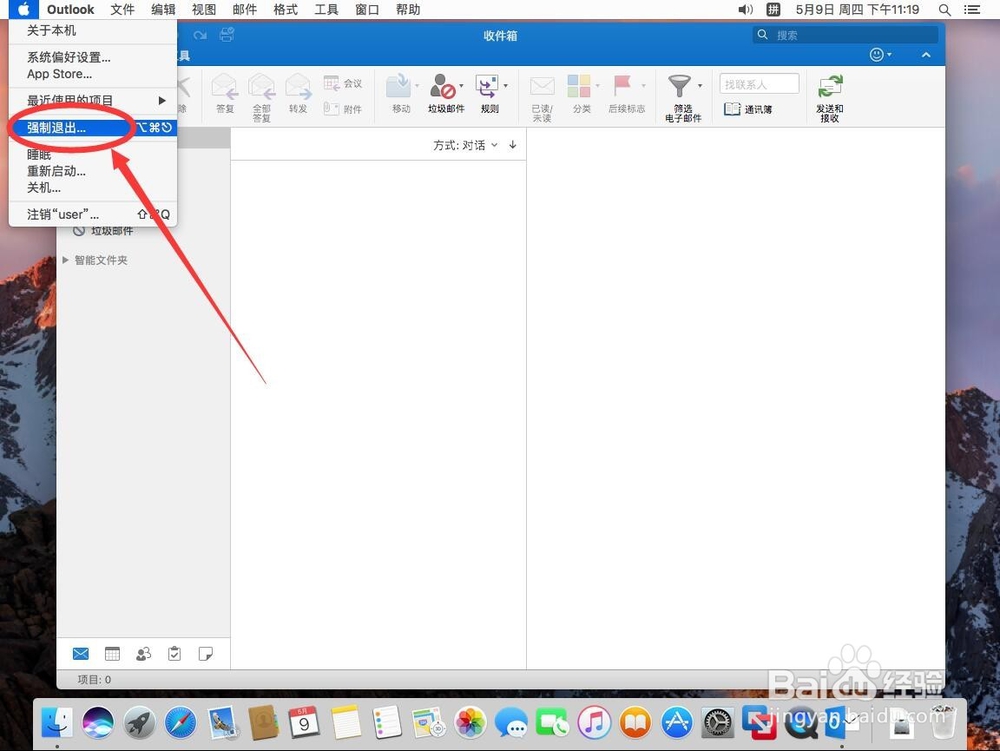
3、打开强制退出后,选择“Microsoft Outlook”注意:如果这里没有“Microsoft Outlook”选项,说明软件并未运行,或者已经完全退出,可以直接跳到第10步,继续执行操作

4、点击右下角的“强制退出”
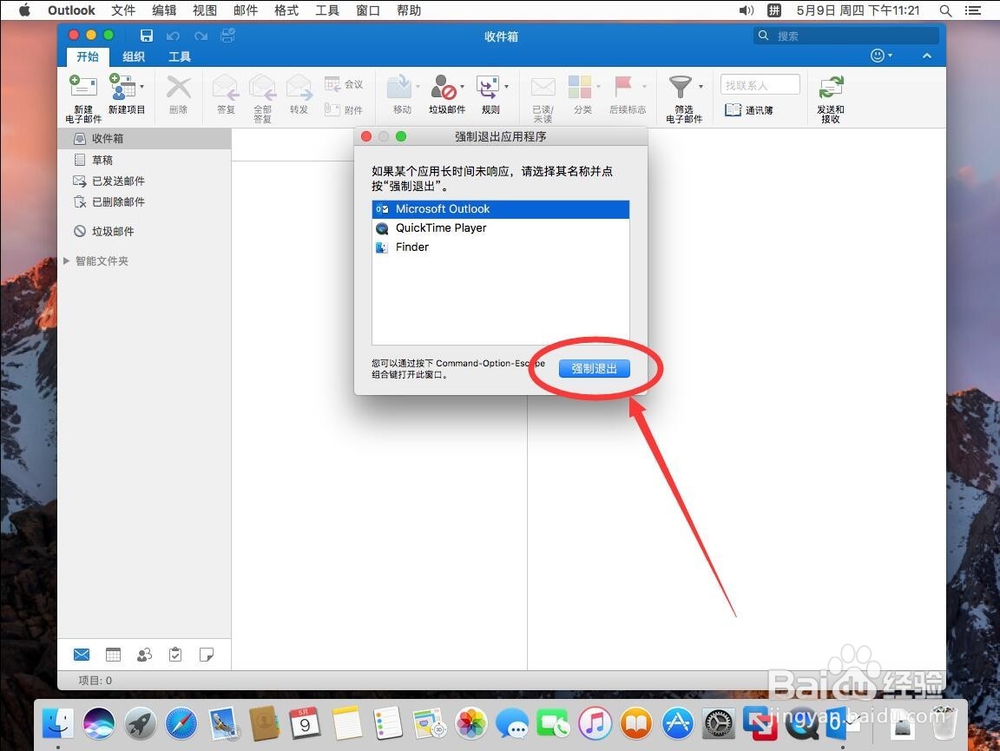
5、弹出提示是否要强制退出,还是选择“强制退出”

6、强制退出Outlook后,会自动打开“Microsoft 错误报告”在强制退出中,选择“Microsoft 错误报告”
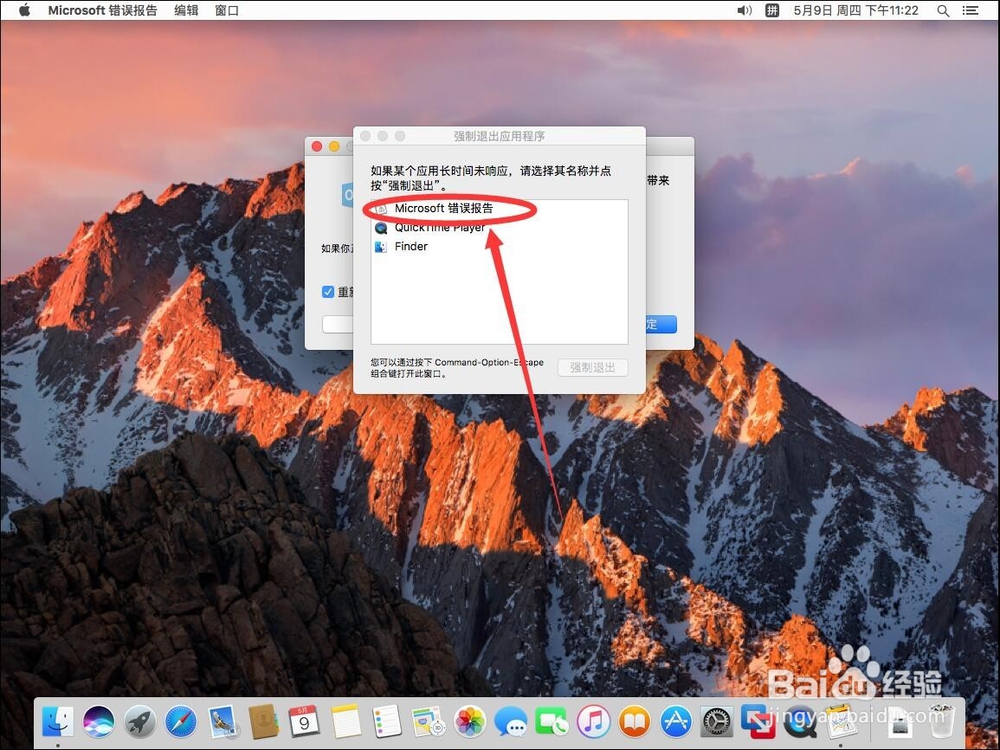
7、然后点击右下角的“强制退出”

8、在弹出的提示中,还是选择“强制退出”,这样Outlook就被完全退出了

9、点击左上角的红色叉号,关闭强制退出,返回桌面

10、点击屏幕顶部工具栏上的“前往”

11、在打开的前往菜单中,选择“应用程序”

12、在应用程序中,找到“Microsoft Outlook”点右键

13、在弹出的右键菜单中,选择“移到废纸篓”
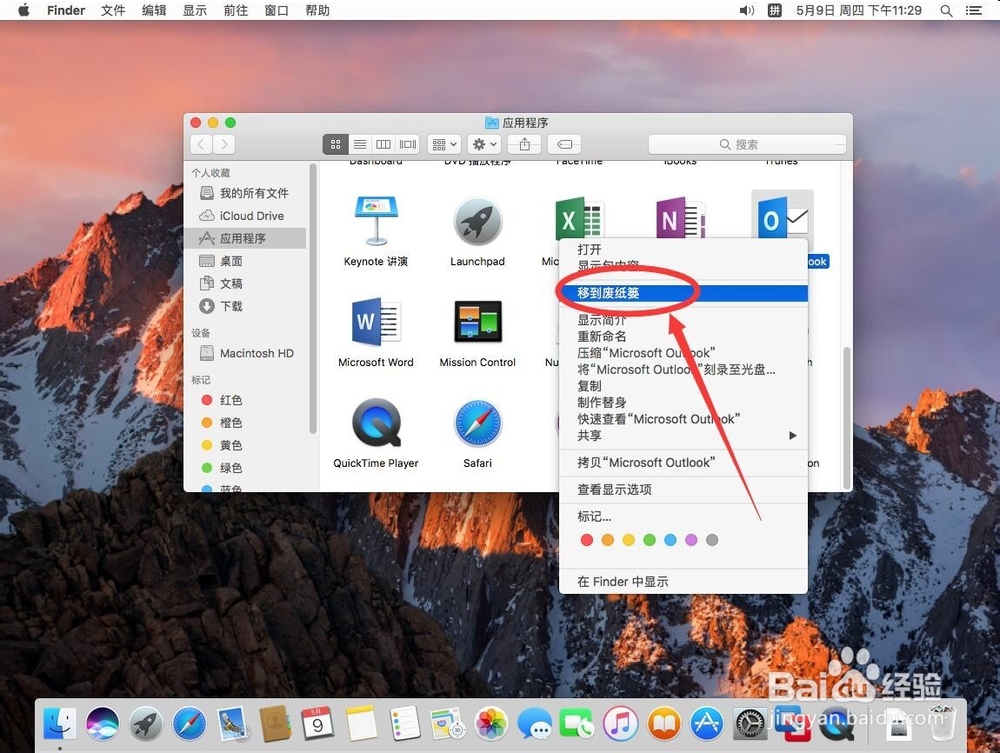
14、弹出提示需要输入当前系统管理员密码,输入一下密码

15、输入完成密码后,点击右下角的“好”,这样outlook就被卸载掉了
